Како омогућити или онемогућити апсолутну јачину звука у оперативном систему Виндовс 11/10
Блуетоотх слушалице(Bluetooth Headphones) , као што знате, повезују се на ваш телефон бежично. Ова могућност вам омогућава да разговарате телефоном или слушате музику без коришћења жица или каблова. Можете чак подесити јачину звука левог или десног звучника. Међутим, на Windows 11/10 , опсег је ограничен, тј. леви и десни део не могу имати различите нивое јачине звука. Ипак, ако желите одвојено да промените слушалице са двоструком контролом јачине звука(change dual volume control headphones) на Windows 11/10 , следите доле наведене кораке.
Овај пост вам такође може помоћи ако је Виндовс Упдате(Windows Update) покварио вашу Блуетоотх(Bluetooth) контролу јачине звука и морате да онемогућите апсолутну јачину звука(disable Absolute Volume) . Функција Апсолутне(Absolute) јачине звука није компатибилна са неким Блуетоотх(Bluetooth) уређајима, што доводи до немогућности подешавања јачине звука Блуетоотх(Bluetooth) уређаја. Ако имате овај проблем, ни клизач за јачину звука на траци задатака, нити контроле јачине звука на уређају немају никакав утицај на јачину звука.
Онемогућите апсолутну(Absolute) јачину звука у оперативном систему Виндовс 11/10
Кад год промените јачину звука за један звучник, јачина звука другог звучника се такође аутоматски мења. Као такви, не постоји једноставан начин да засебно промените слушалице са двоструком контролом јачине звука. Једноставно подешавање регистра може то омогућити.
Имајте(Please) на уму да овај метод захтева да онемогућите апсолутни волумен тако што ћете извршити измене у подешавањима регистратора(Registry Settings) . Наставите(Please) пажљиво.
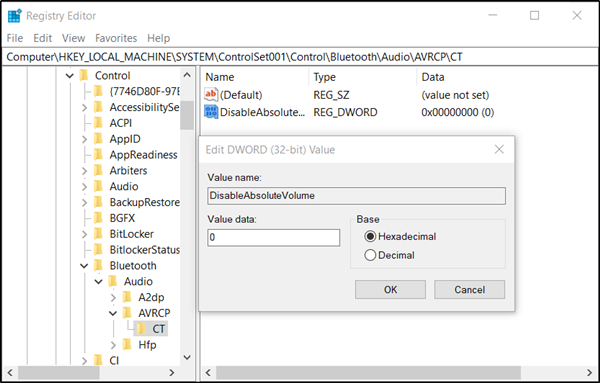
Press Win+R да бисте покренули дијалог „ Покрени “.(Run)
Откуцајте 'регедит.еке' у празно поље оквира и притисните ' Ентер(Enter) ' да бисте отворили уређивач регистра .
Идите на следећу адресу путање-
HKEY_LOCAL_MACHINE\SYSTEM\ControlSet001\Control\Bluetooth\Audio\AVRCP\CT
У десном окну потражите унос под називом ДисаблеАбсолутеВолуме(DisableAbsoluteVolume) . Из неког разлога, ако не пронађете овај унос, можете га креирати . Да бисте то урадили, кликните десним тастером миша на тастер ЦТ и изаберите New > DWORD (32-битна) вредност. Доделите овом кључу следеће име – ДисаблеАбсолутеВолуме(DisableAbsoluteVolume) .
Затим двапут кликните на њега и поставите његову вредност на 1 . Подразумевано је 0.
Поново покрените систем.
Такође можете да омогућите или онемогућите апсолутну јачину звука користећи командну линију(Command Prompt) тако што ћете извршити следеће команде:
Да бисте онемогућили функцију апсолутне(Absolute) јачине звука, извршите:
reg add HKLM\SYSTEM\ControlSet001\Control\Bluetooth\Audio\AVRCP\CT /v DisableAbsoluteVolume /t REG_DWORD /d 1 /f
Да бисте омогућили извршавање функције апсолутне јачине звука:(Absolute)
reg add HKLM\SYSTEM\ControlSet001\Control\Bluetooth\Audio\AVRCP\CT /v DisableAbsoluteVolume /t REG_DWORD /d 0 /f
Поново покрените Виндовс(Restart Windows) да би промена регистра ступила на снагу.
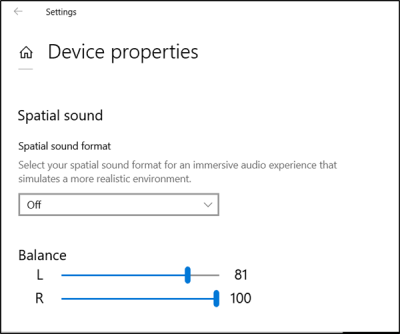
Сада, када кликнете десним тастером миша на икону звучника у системској палети, изаберете „ Отвори поставке звука(Open Sound Settings) “ и кликнете на „ Управљај подешавањима уређаја(Manage device settings) “, биће вам видљиве исте контроле као и раније.
Када промените јачину звука за један звучник, други ће остати непомичан и неће се мењати поред другог.
Надам се да ово ради за вас.(I hope this works for you.)
Related posts
Решите проблеме без видеа, звука или звука у Скипе позивима на Виндовс-у
Асхампоо Аудио Рецордер је основни бесплатни аудио снимач за Виндовс
Инсталирајте Реалтек ХД аудио драјвер Грешка, грешка ОкЦ0000374 на Виндовс 10
Долби Атмос не ради на рачунару са оперативним системом Виндовс 11/10
Подесите аудио баланс за леви и десни канал у оперативном систему Виндовс 11/10
Бесплатно подесите Интернет радио станицу на Виндовс рачунару
Скипе аудио или микрофон не раде у оперативном систему Виндовс 11/10
Једна или више аудио услуга не ради на Виндовс 10 уређају
МП3таг је бесплатни софтвер за уређивање метаподатака и ознака аудио формата
Монкеис Аудио је бесплатан софтвер за компресију звука без губитака за Виндовс
Како преименовати аудио уређај у оперативном систему Виндовс 11/10
Поправка Не могу да репродукује видео или аудио, грешка 0к887ц0032 на Виндовс 11/10
Како играти видео и аудио у Екцелу
Није пронађен ниједан аудио улазни уређај у оперативном систему Виндовс 11/10
Било који Аудио Граббер: Овај ЦД и ДВД аудио граббер је вредан тога
Како инсталирати Долби Аудио на Виндовс 11/10 рачунар
Најбољи бесплатни софтвер за еквилајзер звука и звука за Виндовс 10 ПЦ
Како лако копирати аудио са ДВД-а
Аудио рутер усмерава звук из програма на различите аудио уређаје
Виндовс Аудио Сервице не ради на Виндовс 11/10
